Playtopus to program adware, który wyświetla wyskakujące reklamy i reklamy na odwiedzanych stronach internetowych. Reklamy te będą wyświetlane jako pola zawierające różne kupony, które są dostępne, jako podkreślone słowa kluczowe, reklamy pop-up lub banery reklamowe.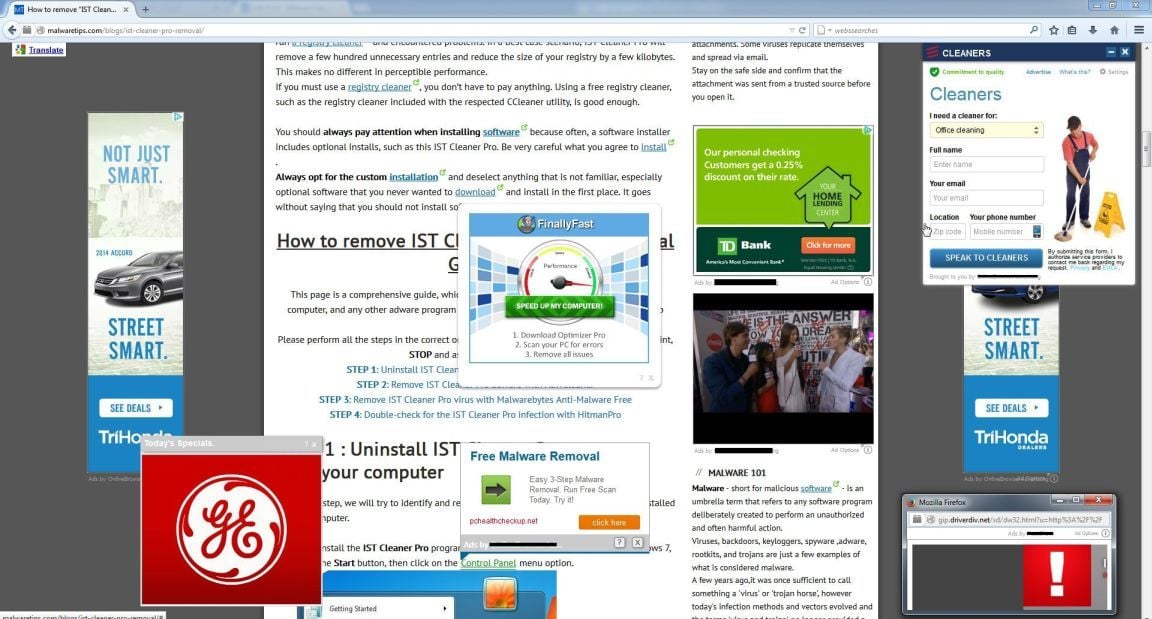
co to jest Playtopus?
Playtopus jest reklamowany jako program, który pozwoli Ci grać w gry na playtopus.com bez korzystania z ich strony internetowej. Chociaż może to brzmieć jak przydatna usługa, program Playtopus może być nachalny i wyświetla reklamy, czy tego chcesz, czy nie.
infekcja Playtopus adware jest zaprojektowana specjalnie do zarabiania pieniędzy. Generuje ruch internetowy, gromadzi potencjalnych klientów dla innych wątpliwych witryn i wyświetla reklamy i linki sponsorowane w przeglądarce internetowej.
po zainstalowaniu rozszerzenie przeglądarki Playtopus wyświetli banery reklamowe, reklamy wyskakujące i reklamy tekstowe, informując, że są one dostarczane przez „Playtopus”.
te reklamy mają na celu promowanie instalacji dodatkowych wątpliwych treści, w tym pasków narzędzi przeglądarki internetowej, narzędzi do optymalizacji i innych produktów, wszystko po to, aby wydawca Playtopus mógł generować przychody z płatności za kliknięcie.
po zakażeniu Playtopusem do najczęstszych objawów należą:
- banery reklamowe są wstrzykiwane do stron internetowych, które odwiedzasz.
- losowy tekst strony internetowej jest zamieniany w hiperłącza.
- pojawiają się wyskakujące okienka przeglądarki, które zalecają fałszywe aktualizacje lub inne oprogramowanie.
- inne niechciane programy adware mogą zostać zainstalowane bez wiedzy użytkownika.
skąd się wziął Playtopus na moim komputerze?
Playtopus to program adware, który jest zwykle dołączany do innych darmowych programów, które można pobrać z Internetu.
niestety, niektóre darmowe pliki do pobrania nie ujawniają, że inne oprogramowanie również zostanie zainstalowane i może się okazać, że zainstalowałeś Playtopus bez Twojej wiedzy. Playtopus jest zazwyczaj dodawany po zainstalowaniu innego wolnego oprogramowania, które zostało dołączone do ich instalacji tego programu adware. Najczęściej Playtopus jest dołączany do instalatorów Cnet, Softonic lub innych podobnych niestandardowych instalatorów innych firm.
powinieneś zawsze zwracać uwagę podczas instalowania oprogramowania, ponieważ często instalator oprogramowania zawiera opcjonalne instalacje, takie jak Playtopus adware. Bądź bardzo ostrożny, co zgadzasz się zainstalować.
zawsze wybieraj instalację niestandardową i usuń zaznaczenie wszystkiego, co nie jest znane, zwłaszcza opcjonalnego oprogramowania, którego nigdy nie chciałeś pobrać i zainstalować.
jest rzeczą oczywistą, że nie powinieneś instalować oprogramowania, któremu nie ufasz.
przegląd Playtopus:
- Playtopus będzie wstrzykiwać wyskakujące reklamy, banery reklamowe i reklamy tekstowe w przeglądarce internetowej
- Adware wykryte w programie Playtopus (Playtopus-bg.exe)
- integruje się z przeglądarką internetową za pomocą rozszerzenia przeglądarki Playtopus
- zazwyczaj dystrybuowane za pośrednictwem pakietu pay-per-install lub z oprogramowaniem innych firm (przykład: CNET installer, Softonic Installer, InstallRex installer i wiele innych)
- Playtopus ma słabą reputację w społeczności MalwareTips
jak usunąć „Playtopus” (Przewodnik usuwania wirusów)
ta strona jest kompleksowym przewodnikiem, który usunie wirusa „Playtopus” z komputera i każdy inny program adware, który mógł zostać zainstalowany podczas procesu konfiguracji.
proszę wykonać wszystkie kroki w odpowiedniej kolejności. Jeśli masz jakiekolwiek pytania lub wątpliwości w dowolnym momencie, zatrzymaj się i poproś o naszą pomoc.
Krok 1: Odinstaluj program Playtopus z komputera
Krok 2: Usuń wirus „reklamy Playtopus” z Internet Explorer, Firefox i Google Chrome
Krok 3: Usuń Playtopus adware z Internet Explorer, Firefox i Google Chrome z AdwCleaner
KROK 4: Usuń wirus „reklamy Playtopus” z Malwarebytes Anti-Malware Free
krok 5: dwukrotnie sprawdź złośliwe oprogramowanie „Playtopus” z HitmanPro
Krok 1 : Odinstaluj program PlayTopus z komputera
w tym pierwszym kroku postaramy się zidentyfikować i usunąć złośliwy program, który może być zainstalowany na komputerze.
- aby odinstalować program Playtopus z systemu Windows XP, Windows Vista lub Windows 7, Kliknij przycisk „Start”, a następnie kliknij opcję menu „Panel sterowania”.

jeśli używasz systemu Windows 8, po prostu przeciągnij wskaźnik myszy do prawej krawędzi ekranu, wybierz Szukaj z listy i wyszukaj „Panel sterowania” .Możesz też kliknąć prawym przyciskiem myszy gorący róg w lewym dolnym rogu (wcześniej znany jako przycisk Start) i wybrać Panel sterowania stamtąd.
- po otwarciu okna ” Panel sterowania „kliknij opcję” Odinstaluj program „w kategorii” Programy”. Ta opcja jest pokazana przez strzałkę na obrazku poniżej. Jeśli używasz „widoku klasycznego” w Panelu sterowania, zamiast tego Kliknij dwukrotnie ikonę „Programy i funkcje”.

- po wyświetleniu ekranu „programy i funkcje” lub „Odinstaluj Program” Przewiń listę aktualnie zainstalowanych programów i odinstaluj Playtopus, Sm8mS, Discount Cow, V-bates, PriceMeter, Supra Savings, Network System Driver, FreeSoftToday, Search Assist, Re-Markable, Zombie Alert, Wajam, Coupon Server, Lollipop, HD-Total-Plus, BlockAndSurf, Safe Saver, SupTab, WebenexpV1, Lollipop, Software Updated Version, DP1815, Odtwarzacz wideo, Konwertuj pliki za darmo, Plus-HD 1.3, bettersurf, mediaplayerv1, passhow, Lyricsbuddy-1, Pureleads, Media Player 1.1, Rrsavings, Fraveen, Websteroids, Savings Bull, TidyNetwork, Search Snacks, MediaBuzzV11, Re-markit i każdy inny niedawno zainstalowany nieznany program z komputera.
aby wyświetlić ostatnio zainstalowane programy, możesz kliknąć kolumnę „zainstalowane Na”, aby posortować program według daty instalacji. Przewiń listę i odinstaluj wszelkie niechciane lub nieznane programy.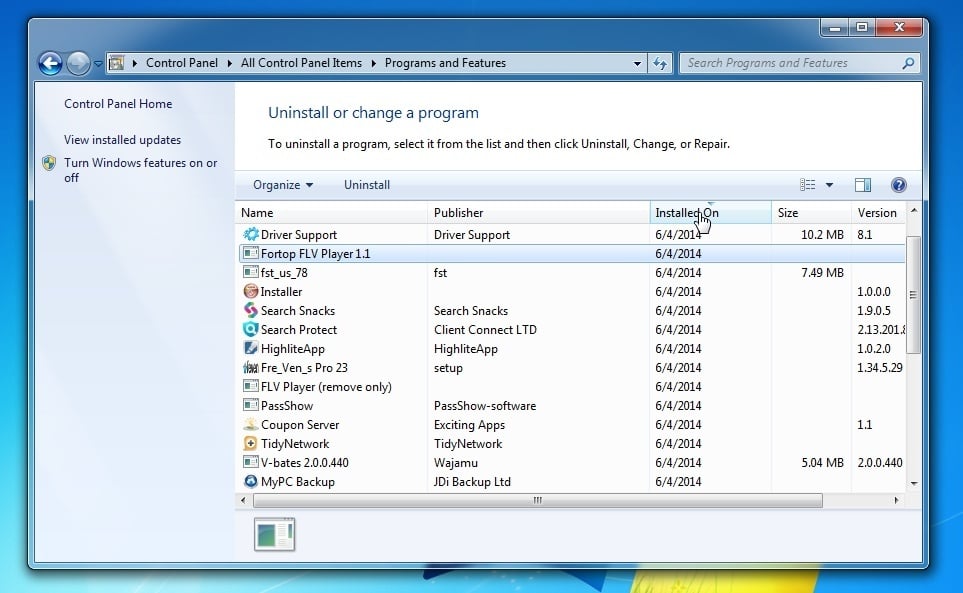
w zależności od tego, jaki program zainstalował infekcję Playtopus adware, powyższy program może mieć inną nazwę lub nie być zainstalowany na komputerze. Jeśli nie możesz znaleźć żadnych niechcianych lub nieznanych programów na swoim komputerze, możesz przejść do następnego kroku.
jeśli masz problemy podczas próby odinstalowania programu Playtopus, możesz użyć Revo Uninstaller, aby całkowicie usunąć ten niechciany program z komputera.
Krok 2: Usuń reklamy „Playtopus” z przeglądarek Internet Explorer, Firefox i Google Chrome
Usuń wirus „Ads by Playtopus” z przeglądarki Internet Explorer
możesz zresetować ustawienia przeglądarki Internet Explorer, aby przywrócić je do stanu, w którym były po raz pierwszy zainstalowane na komputerze.
- otwórz Internet Explorer, kliknij „ikonę koła zębatego”
 w prawej górnej części przeglądarki, a następnie kliknij ponownie Opcje internetowe.
w prawej górnej części przeglądarki, a następnie kliknij ponownie Opcje internetowe.
- w oknie dialogowym” Opcje internetowe „Kliknij kartę” Zaawansowane”, a następnie kliknij przycisk” Resetuj”.

- w sekcji” Zresetuj ustawienia przeglądarki Internet Explorer „zaznacz pole wyboru” Usuń ustawienia osobiste”, a następnie kliknij przycisk” Zresetuj”.

- po wykonaniu zadania przez przeglądarkę Internet Explorer kliknij przycisk „Zamknij”w oknie dialogowym potwierdzenia. Teraz musisz zamknąć przeglądarkę, a następnie ponownie otworzyć Internet Explorer.

Usuń wirus „Ads by Playtopus” z Mozilla Firefox
jeśli masz problemy z Firefoksem, Resetowanie go może pomóc. Funkcja resetowania rozwiązuje wiele problemów, przywracając Firefoksa do domyślnego stanu fabrycznego podczas zapisywania podstawowych informacji, takich jak zakładki, hasła, informacje o automatycznym wypełnianiu formularzy internetowych, Historia przeglądania i otwarte karty.
- w prawym górnym rogu okna przeglądarki Firefox kliknij przycisk menu przeglądarki Firefox (
 ), kliknij przycisk „Pomoc” (
), kliknij przycisk „Pomoc” ( ).
).
- z menu Pomoc wybierz informacje dotyczące rozwiązywania problemów.

- kliknij przycisk ” Resetuj Firefoksa „w prawym górnym rogu strony” informacje o rozwiązywaniu problemów”.

- aby kontynuować, kliknij przycisk „Resetuj Firefoksa” w nowym oknie potwierdzenia, które zostanie otwarte.

- Firefox zamknie się i powróci do ustawień domyślnych. Po zakończeniu, okno wyświetli informacje, które zostały zaimportowane. Kliknij na „Zakończ”.
uwaga: twój stary profil Firefoksa zostanie umieszczony na pulpicie w folderze o nazwie „Old Firefox Data”. Jeśli reset nie rozwiązał problemu, możesz przywrócić niektóre informacje, które nie zostały zapisane, kopiując pliki do nowego utworzonego profilu. Jeśli nie potrzebujesz już tego folderu, powinieneś go usunąć, ponieważ zawiera poufne informacje.
Usuń wirusa ” Ads by Playtopus „z Google Chrome
- kliknij przycisk” menu Chrome „(
 ) na pasku narzędzi przeglądarki, wybierz” Narzędzia”, a następnie kliknij”Rozszerzenia”.
) na pasku narzędzi przeglądarki, wybierz” Narzędzia”, a następnie kliknij”Rozszerzenia”.
- w zakładce” rozszerzenia ” usuń wszystkie nieznane rozszerzenia Playtopus, klikając ikonę kosza
 .
.
zasadniczo, jeśli nie zainstalowałeś rozszerzenia, powinieneś go usunąć z przeglądarki internetowej.
jeśli nie możesz usunąć rozszerzenia Playtopus, a pod koszem możesz zobaczyć tekst „zainstalowane przez Enterprise policy”, musisz postępować zgodnie z naszym przewodnikiem” Usuń zainstalowane przez enterprise policy extension z Chrome”.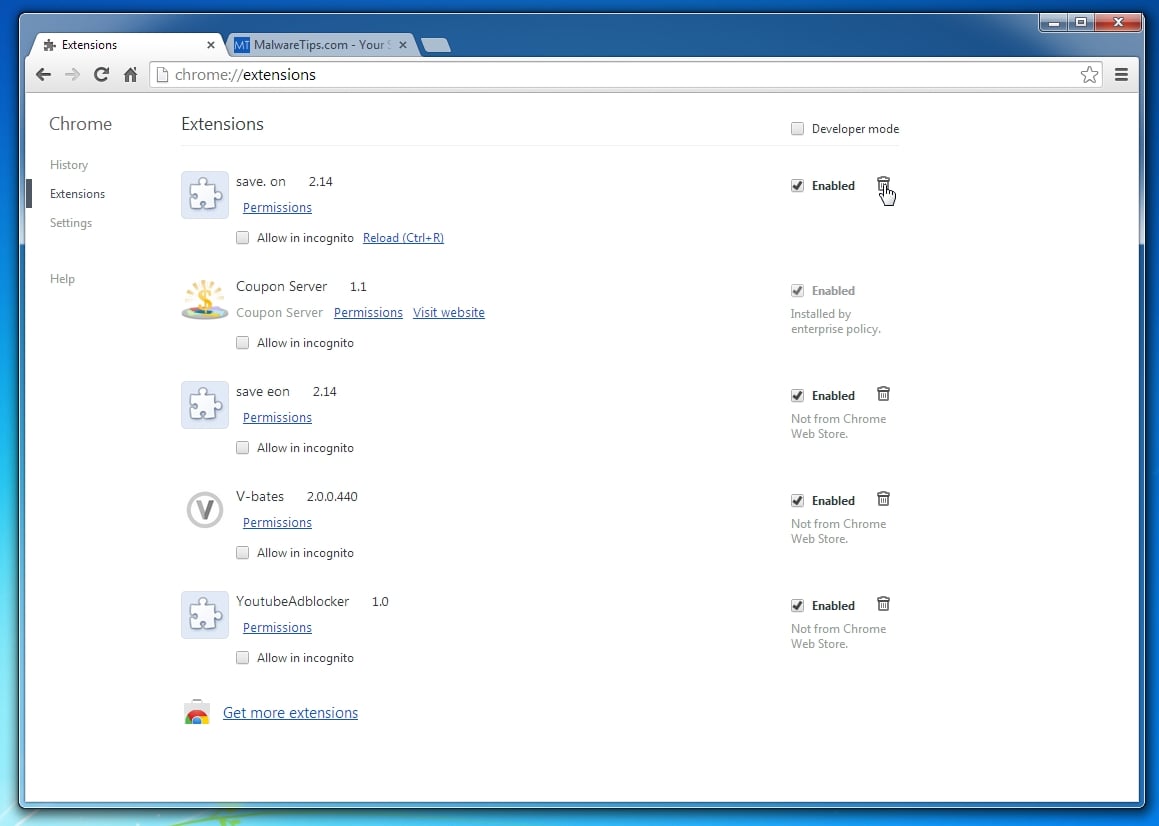
Krok 3: Usuń Playtopus adware z Internet Explorer, Firefox i Google Chrome z AdwCleaner
narzędzie AdwCleaner skanuje komputer i przeglądarkę internetową w poszukiwaniu „Playtopus” złośliwych plików, rozszerzeń przeglądarki i kluczy rejestru, które mogły zostać zainstalowane na komputerze bez Twojej wiedzy.
- możesz pobrać narzędzie AdwCleaner z poniższego linku.
LINK do pobrania ADWCLEANER (ten link otworzy nową stronę internetową, z której można pobrać „AdwCleaner”) - przed uruchomieniem AdwCleaner, Zamknij wszystkie otwarte programy i przeglądarki internetowe, a następnie kliknij dwukrotnie ikonę AdwCleaner.

jeśli System Windows wyświetli monit o to, czy chcesz uruchomić AdwCleaner, Zezwól na jego uruchomienie. - kiedy program AdwCleaner otworzy się, kliknij przycisk „Skanuj”, jak pokazano poniżej.

AdwCleaner rozpocznie teraz wyszukiwanie złośliwych plików „Playtopus”, które mogą być zainstalowane na twoim komputerze. - aby usunąć złośliwe pliki „Playtopus”, które zostały wykryte w poprzednim kroku, kliknij przycisk „Wyczyść”.

- AdwCleaner poprosi teraz o zapisanie otwartych plików lub dokumentów, ponieważ program będzie musiał ponownie uruchomić komputer. Zrób to, a następnie kliknij przycisk OK.

KROK 4: Usuń wirusa „Playtopus” za pomocą Malwarebytes Anti-Malware Free
Malwarebytes Anti-Malware Free wykorzystuje wiodącą w branży technologię do wykrywania i usuwania wszystkich śladów złośliwego oprogramowania, w tym robaków, trojanów, rootkitów, łotrów, dialerów, programów szpiegujących i innych.
należy pamiętać, że Malwarebytes Anti-Malware działa dobrze i powinien działać wraz z oprogramowaniem antywirusowym bez konfliktów.
- możesz pobrać Pobierz Malwarebytes Anti-Malware z poniższego linku.
link do pobrania MALWAREBYTES ANTI-MALWARE (ten link otworzy nową stronę internetową, z której można pobrać „Malwarebytes Anti-Malware Free”) - po pobraniu Zamknij wszystkie programy, a następnie kliknij dwukrotnie ikonę na pulpicie o nazwie „mbam-setup-consumer-2.00.xx ” aby rozpocząć instalację Malwarebytes Anti-Malware.

 może pojawić się okno dialogowe kontroli konta użytkownika z pytaniem, czy chcesz uruchomić ten plik. Jeśli tak się stanie, należy kliknąć „tak”, aby kontynuować instalację.
może pojawić się okno dialogowe kontroli konta użytkownika z pytaniem, czy chcesz uruchomić ten plik. Jeśli tak się stanie, należy kliknąć „tak”, aby kontynuować instalację. - po rozpoczęciu instalacji zobaczysz Kreatora instalacji Malwarebytes Anti-Malware, który poprowadzi Cię przez proces instalacji.

aby zainstalować Malwarebytes Anti-Malware na swoim komputerze, postępuj zgodnie z instrukcjami, klikając przycisk „Dalej”.
- po zainstalowaniu Malwarebytes Anti-Malware uruchomi się automatycznie i pojawi się komunikat informujący, że należy zaktualizować program i że skanowanie nigdy nie zostało uruchomione w systemie. Aby rozpocząć skanowanie systemu, możesz kliknąć przycisk „Napraw teraz”.

Alternatywnie możesz kliknąć kartę „Skanuj” i wybrać „Skanuj Zagrożenie”, a następnie kliknij przycisk „Skanuj teraz”.
- Malwarebytes Anti-Malware będzie teraz sprawdzać aktualizacje, a jeśli takie istnieją, musisz kliknąć przycisk „Aktualizuj teraz”.

- Malwarebytes Anti-Malware rozpocznie teraz skanowanie komputera w poszukiwaniu wirusa Playtopus. Podczas skanowania Malwarebytes Anti-Malware będzie wyglądał jak poniższy obraz.

- po zakończeniu skanowania zostanie wyświetlony ekran pokazujący infekcje złośliwym oprogramowaniem wykryte przez program Malwarebytes Anti-Malware. Aby usunąć szkodliwe programy znalezione przez Malwarebytes Anti-malware, kliknij przycisk „Kwarantanna wszystko”, a następnie kliknij przycisk” Zastosuj teraz”.

należy pamiętać, że wykryte infekcje mogą różnić się od tego, co pokazano na rysunku. - Malwarebytes Anti-Malware będzie teraz kwarantanną wszystkich znalezionych szkodliwych plików i kluczy rejestru. Podczas usuwania plików Malwarebytes Anti-Malware może wymagać ponownego uruchomienia w celu usunięcia niektórych z nich. Jeśli wyświetla komunikat informujący, że musi ponownie uruchomić komputer, Zezwól mu na to.

po ponownym uruchomieniu komputera należy otworzyć Malwarebytes Anti-Malware i wykonać kolejne skanowanie „Threat Scan”, aby sprawdzić, czy nie ma pozostałych zagrożeń
krok 5: Sprawdź dwukrotnie infekcję złośliwego oprogramowania” Playtopus ” za pomocą HitmanPro
HitmanPro to drugi skaner opinii, zaprojektowany w celu ratowania komputera przed złośliwym oprogramowaniem (wirusami, trojanami, rootkitami itp.), które zainfekowały komputer pomimo wszystkich podjętych środków bezpieczeństwa (takich jak oprogramowanie antywirusowe, zapory sieciowe itp.). HitmanPro został zaprojektowany do współpracy z istniejącymi programami bezpieczeństwa bez żadnych konfliktów. Skanuje komputer szybko (mniej niż 5 minut) i nie spowalnia komputera.
- możesz pobrać HitmanPro z poniższego linku:
HITMANPRO LINK do pobrania (ten link otworzy nową stronę internetową, z której można pobrać „HitmanPro”) - Kliknij dwukrotnie plik o nazwie „HitmanPro.exe ” (dla 32-bitowych wersji systemu Windows) lub „HitmanPro_x64.exe ” (dla 64-bitowych wersji systemu Windows). Po uruchomieniu programu zostanie wyświetlony ekran startowy, jak pokazano poniżej.

kliknij przycisk „Dalej”, aby zainstalować HitmanPro na swoim komputerze.
- HitmanPro rozpocznie teraz skanowanie komputera w poszukiwaniu złośliwych plików Playtopus.

- po zakończeniu wyświetli listę wszystkich złośliwych programów, które Program znalazł, jak pokazano na poniższym obrazku. Kliknij przycisk „Dalej”, aby usunąć wirusa Playtopus.

- kliknij przycisk „Aktywuj bezpłatną licencję”, aby rozpocząć bezpłatną 30-dniową wersję próbną i usunąć wszystkie złośliwe pliki z komputera.

Twój komputer powinien być teraz wolny od infekcji Playtopus adware. Jeśli obecne rozwiązanie antywirusowe przepuściło tę infekcję, możesz rozważyć zakup wersji Premium Malwarebytes Anti-Malware, aby chronić się przed tego typu zagrożeniami w przyszłości i wykonywać regularne skanowanie komputera za pomocą HitmanPro.
jeśli nadal występują problemy podczas próby usunięcia Playtopus adware z komputera, należy rozpocząć nowy wątek na naszym forum Pomocy usuwania złośliwego oprogramowania.
